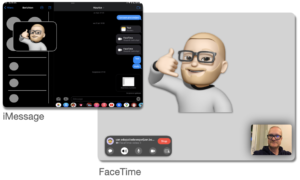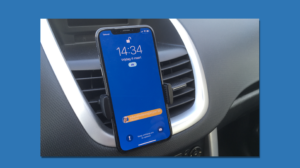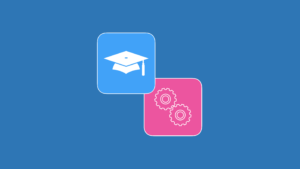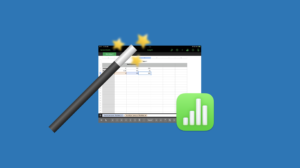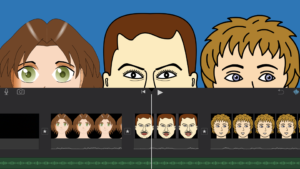Apple School Manager en Jamf School

iPads in de klas, handig, leuk en je kunt jouw kinderen voorbereiden op de toekomst door te werken aan 21ste eeuwse vaardigheden en ze op een andere manier kennis te laten verwerven.
We moeten er echter voor zorgen dat leerkrachten, buiten hun drukke dagtaak, het lesgeven, het verzorgen van de administratie, niet nog meer belast worden, door in te staan in het onderhoud van iPads.
In het begin, wanneer ik voor de eerste keer in contact kwam met iPads, was er nog geen sprake van georganiseerd beheer.
Ik moest me behelpen met het installeren van één iPad. Van die ene iPad maakte ik een backup die ik kon terugzetten op het tweede, derde, … het tiende toestel.
Dit is toch een ietwat tijdrovende klus gebleken, zelfs niet perfect legaal, waardoor ik al snel overstapte naar een ‘Mac mini’ waar de ‘servermodule’ van Apple op draaide.
Deze was helaas, door onvoldoende kennis, niet van buitenaf bereikbaar, wat er voor zorgde dat we op school aanwezig dienden te zijn voor het beheren van iPads.
Dan maar overschakelen op de handig service van ‘Cisko Meraki’. Maar vanaf een grote hoeveelheid iPads kreeg je niet meer de nodige functies en werd het tijd om licenties aan te kopen.
Ik deed rondvraag bij andere scholen waar ze aan de slag waren met Zuludesk, wat later is overgegaan in Jamf School.
De licenties zijn niet bijzonder prijzig. De prijs bedraagt om en bij de € 5 zonder BTW, per toestel en kunnen aangekocht worden bij een ‘reseller’ naar keuze.
Jamf School is een ‘Mobile Device Managementool’ die instaat voor een vlot beheer in combinatie met Apple School Manager.
Mobile Device Management (MDM) versus Apple School Manger (ASM)
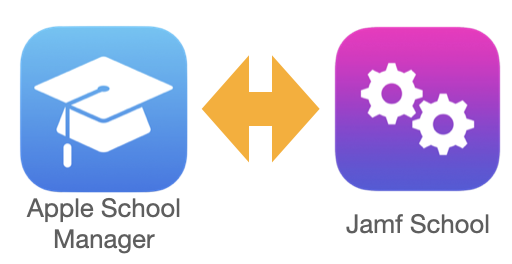
Via een ‘Mobile Device Management’, zoals ‘Jamf school’ in combinatie met ‘Apple School Manager’ kan jou beheerder, iPads beheren.
Dit wil zeggen dat je de toestellen toevoegen aan ‘Apple School Manager’ via een bestelnummer wat je krijgt van een ‘reseller’.
Daarna kan je de iPads koppelen aan de juiste ‘Mobile Device Manager’.
Door het gebruiksgemak en de bereikbaarheid kan je op een kik en een wip het nodige doen. Dit bespaart jou enorm veel werk en tijd.
Wat is de meerwaarde van een MDM en ASM?
De beheerder staat in voor het beheer van de iPad, waardoor je je als leerkracht ook geen zorgen meer hoeft te maken rond de technische zaken.
Zo kan je met de MDM, wat staat voor ‘Mobile Device Management’
- apps pushen
- profielen met instellingen pushen zoals
- e-mailadressen,
- wifi-netwerken,
- beperkingen
- vermijden dat je apps verwijderd,
- vermijden dat je account accounts toevoegt of verwijderd,
- spellingcontrole uitschakelen,
- webclips pushen (dit zijn snelkoppeling naar website zoals Scoodle en Bingel),
- layout toepassen (op elke iPad, apps op dezelfde plaats weergeven),
- dezelfde achtergrond pushen,
- apps whitelisten of blacklisten (en op uur actief of inactief maken),
- ….
- gebruikers toevoegen (leerkrachten, leerlingen, ouders)
- leerkrachten de mogelijkheid geven om
- apps onzichtbaar te maken op de iPads van de leerlingen
- restricties op te leggen zoals
- verboden de camera te gebruiken,
- verboden Safari te gebruiken,
- spellingscontrole uit te zetten,
- …
- ouders toegang geven tot de app ‘Jamf Parents’ waardoor de ouders buiten de schooluren de iPad van het kind kan beperken.
- leerkrachten de mogelijkheid geven om
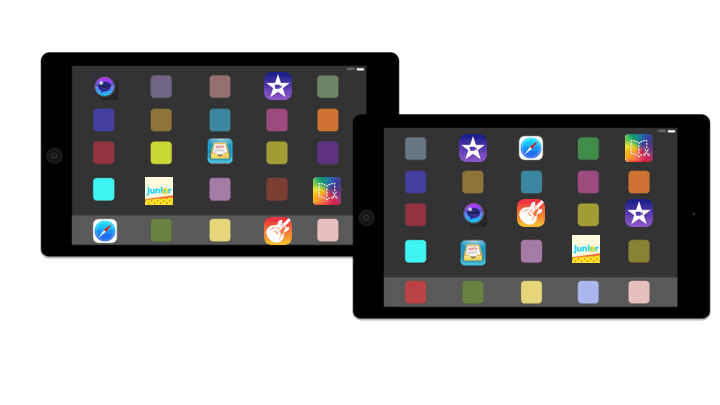

Door de synchronisatie van gebruikers tussen ‘Jamf School” en ‘Apple Schoolmanager’ zorg je er namelijk voor dat elke leerling een ‘beheerd Apple ID’ krijgt waardoor men, ‘als school’, per leerling, 200 GB iCloud-opslag ter beschikking krijgt.
Wanneer je privé-appleID’s zou gebruiken dan het je maar 5GB opslagruimte en dit druist volledig in tegen de geldende regels rond AVG/GDPR.
Wanneer je gebruik maakt van ‘beheer AppleID’s’ dan krijgt met de mogelijkheid om samen te werken in de iWork-apps zoals ‘Pages’, ‘Keynote’ en ‘Numbers’.

Het laat je ook toe om jouw ‘apparaat’ van een backup te voorzien, die in de ‘iCloud’ bewaard wordt. Tevens is het mogelijk om te communiceren met apps zoals ‘iMessage’ en ‘FaceTime’.
Binnen ‘iMessage’ kan je groepen maken die het mogelijk maakt om met de volledige klas te communiceren.
Via ‘Apple School Manager’ koop je apps die je via het ‘Mobile Device Management’ kan verdelen naar de juiste iPads.
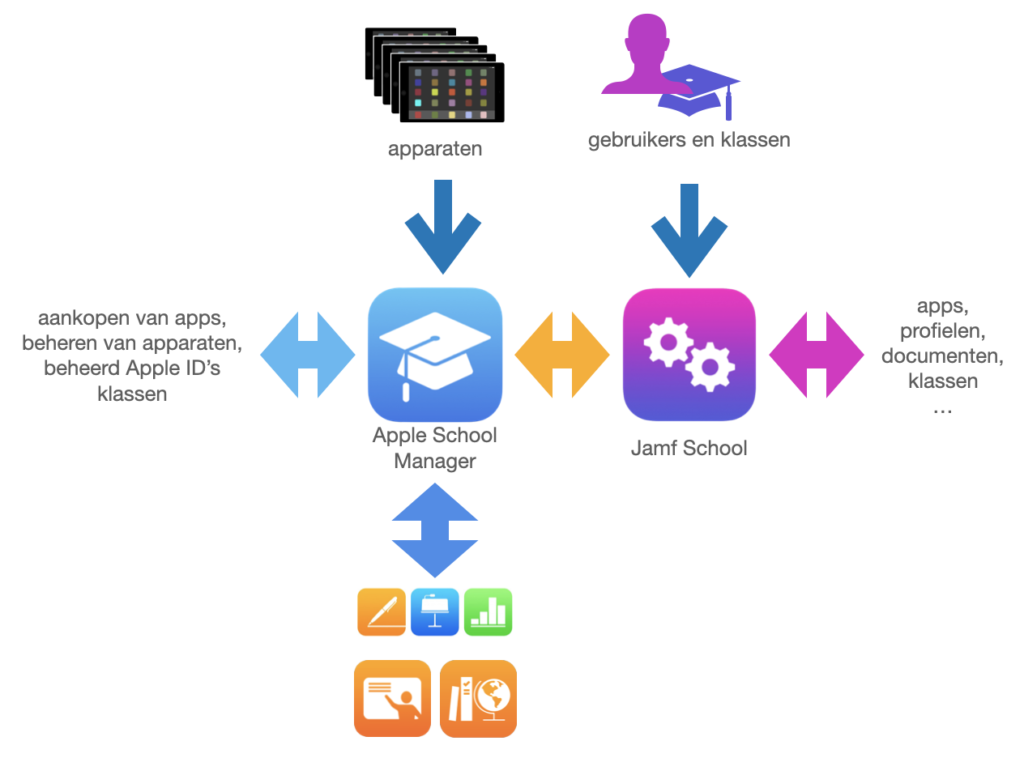
Klassen en de app ‘Klaslokaal’.
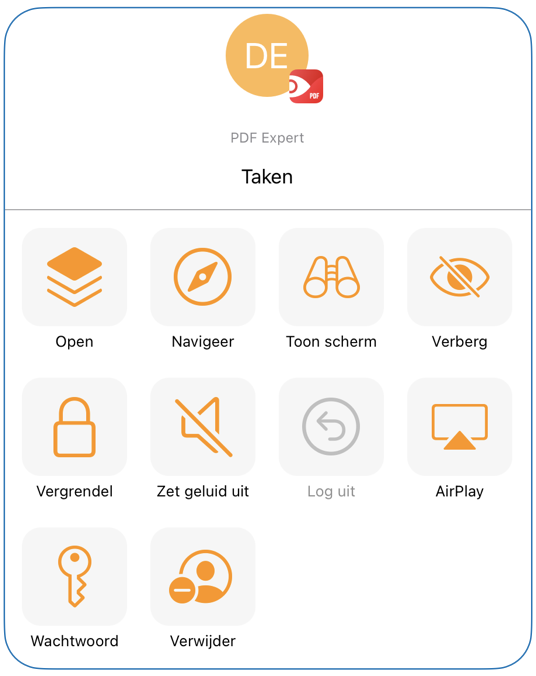
Met Jamf School kan je ook de leerlingen onderbrengen in ‘Klassen’ die je kan laten synchroniseren met de ‘Apple School Manager’.
Deze klassen laten je toe om als leerkracht apps te gebruiken zoals ‘Apple Klaslokaal’ en ‘Apple Schoolwerk’.
Apple Klaslokaal kunnen we:
- apps te openen (en te vergrendelen)
- navigeren
- naar linkjes (URL),
- hoofdstukken van boeken
- Kahoots
- …
- het scherm van een leerling te tonen,
- alle schermen te verbergen
- de iPads te vergrendelen
- het geluid van elke iPad te meten,
- vragen om het scherm van een leerlingen te delen via ‘Airplay’.
Aan het einde van een les krijgt je een mooi overzicht aangeboden van welke leerling, welke apps gebruikte tijdens jouw les.

Wanneer je met ‘beheerde AppleID’s’ werkt kan je ook kinderen die zich in quarantaine bevinden bereiken. Je kan, mits hun toestemming hun apps openen en vergrendelen, linkjes delen en ook hun scherm bekijken.
Communiceren kan dan terug met de apps ‘iMessage’, ‘Facetime’ of eventueel via een andere speler zoals ‘Google Meet’ of ‘Microsoft teams’.
Verdelen en ophalen van materiaal met behulp van de app ‘Schoolwerk’.
Met de App ‘Apple Schoolwerk‘ kan je dan alweer ‘bestanden’, ‘linkjes’, hoofdstukken van boeken,… delen met één of meerdere leerlingen en klassen. Je kan ‘Apple Schoolwerk’ ook gebruiken om materiaal in te leveren.
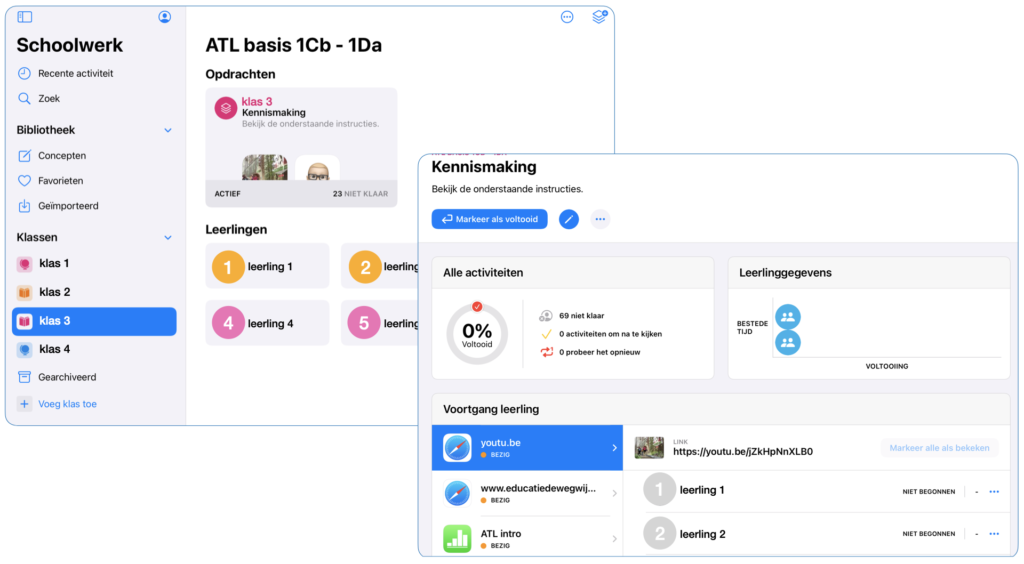
Tevens kan je controleren of een leerling aan de taak is begonnen en hoeveel tijd hij/zij daaraan besteedde.
Meer informatie omtrent ‘Apple School Manager’ en ‘Jamf School’ kan je terugvinden in een filmpje wat ik maakte in opdracht van een reseller.